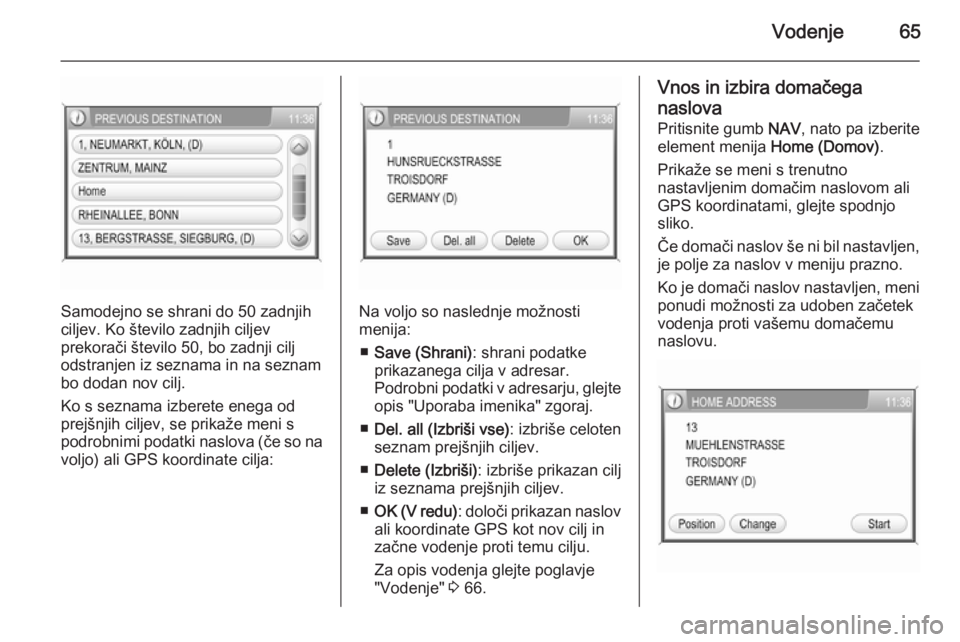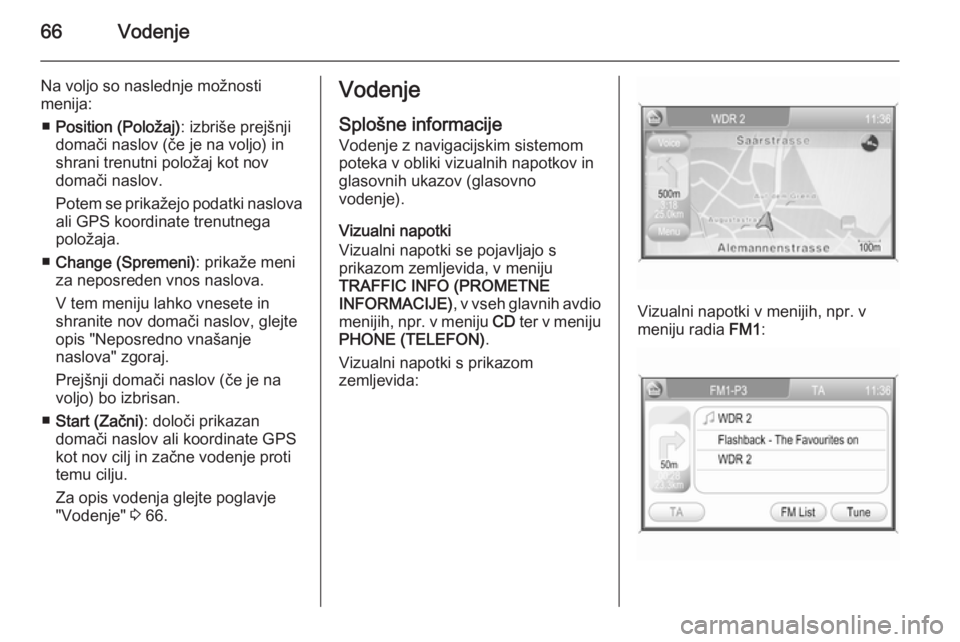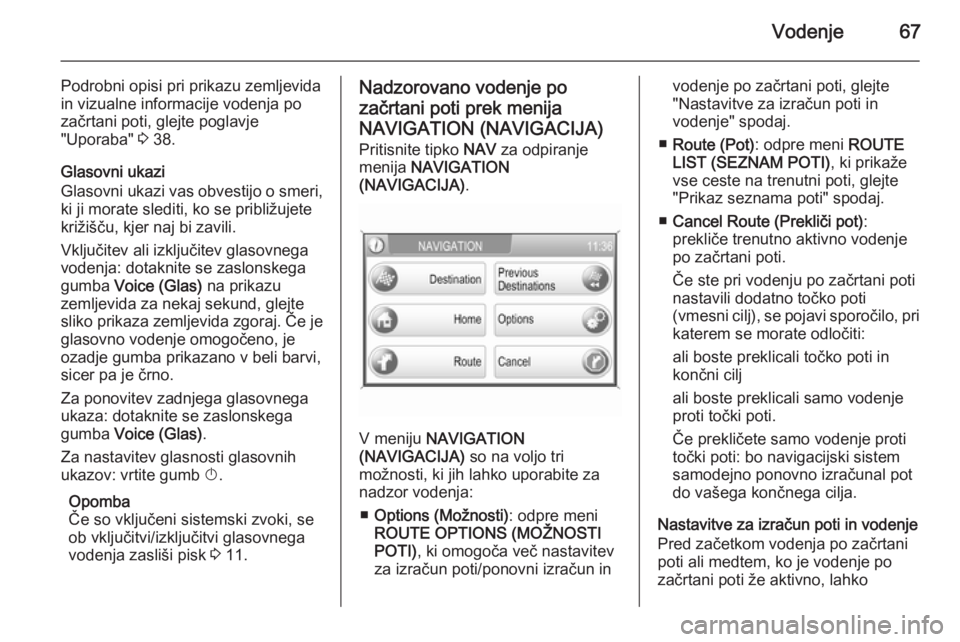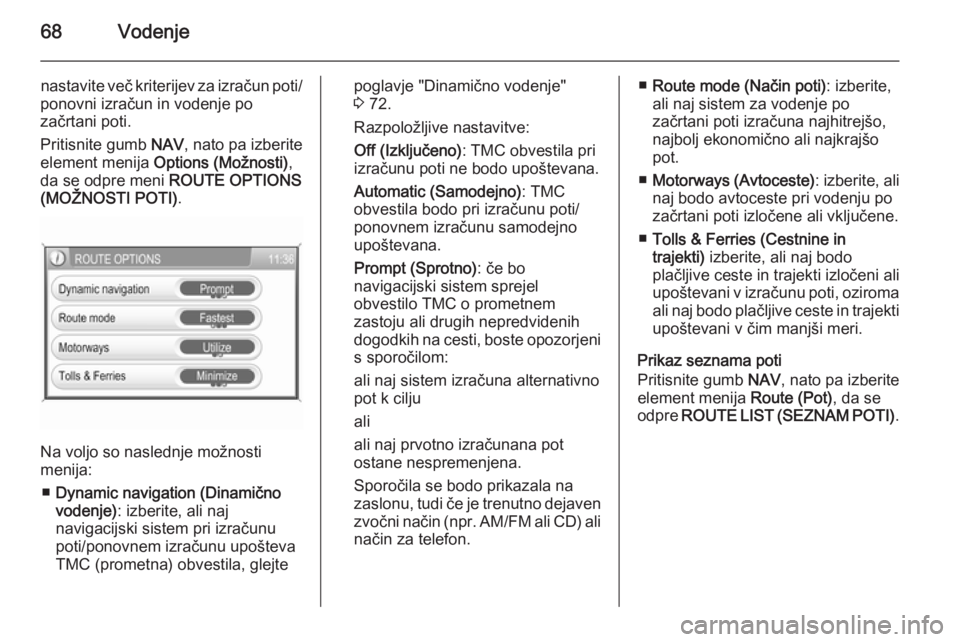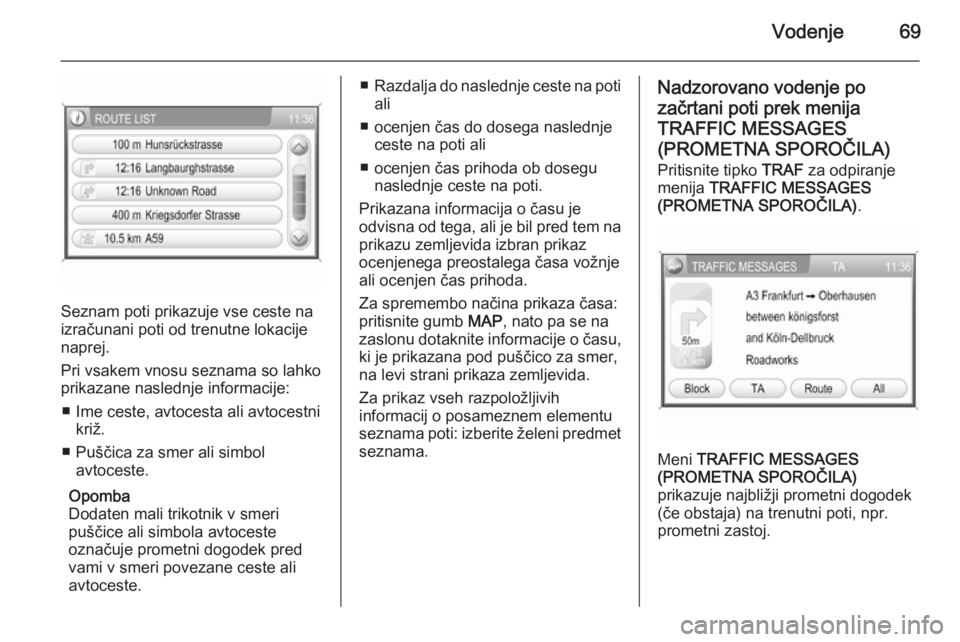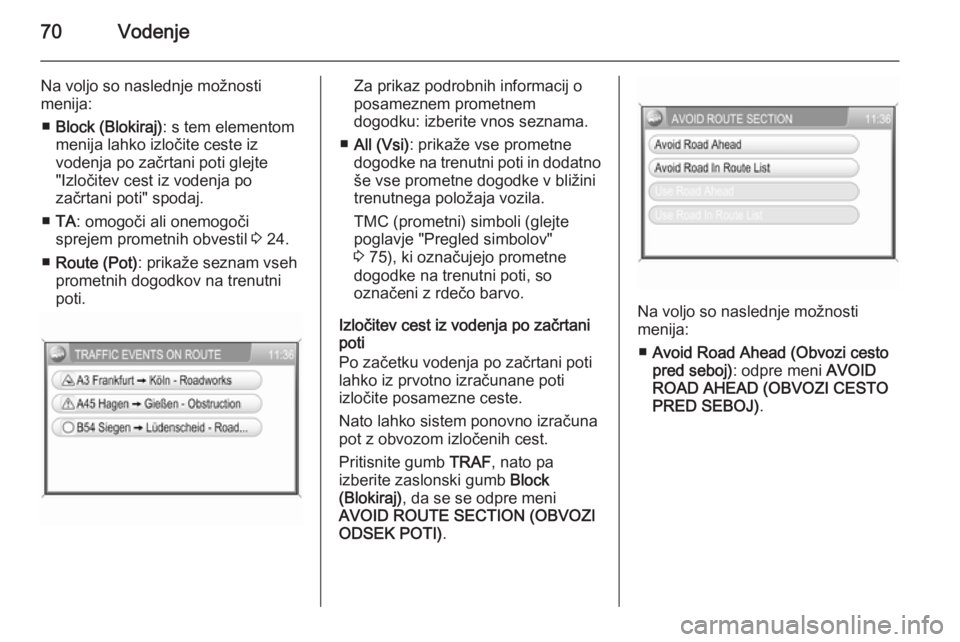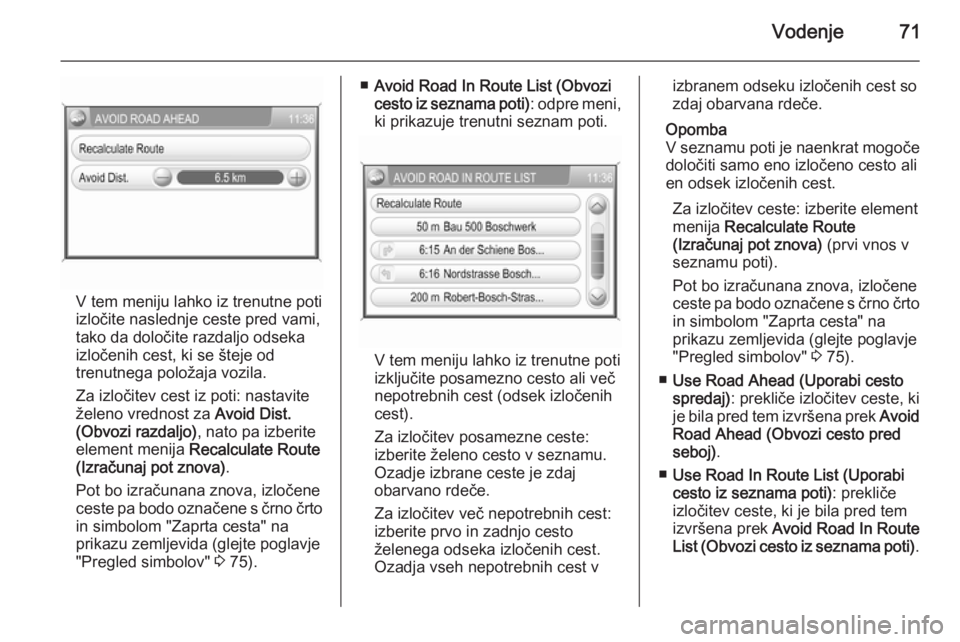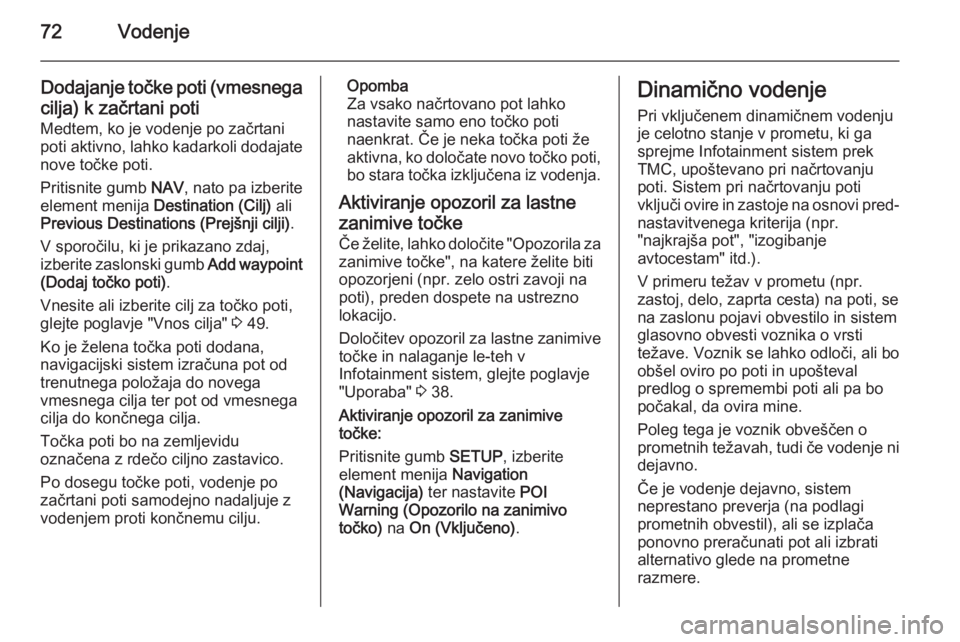Page 65 of 155
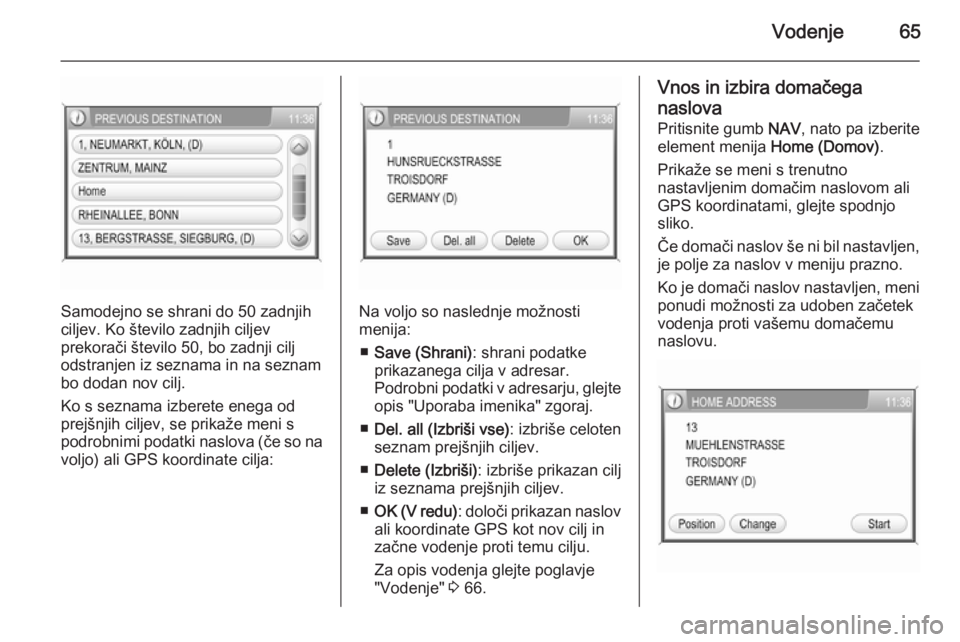
Vodenje65
Samodejno se shrani do 50 zadnjih
ciljev. Ko število zadnjih ciljev
prekorači število 50, bo zadnji cilj
odstranjen iz seznama in na seznam bo dodan nov cilj.
Ko s seznama izberete enega od
prejšnjih ciljev, se prikaže meni s
podrobnimi podatki naslova (če so na voljo) ali GPS koordinate cilja:Na voljo so naslednje možnosti
menija:
■ Save (Shrani) : shrani podatke
prikazanega cilja v adresar. Podrobni podatki v adresarju, glejte opis "Uporaba imenika" zgoraj.
■ Del. all (Izbriši vse) : izbriše celoten
seznam prejšnjih ciljev.
■ Delete (Izbriši) : izbriše prikazan cilj
iz seznama prejšnjih ciljev.
■ OK (V redu) : določi prikazan naslov
ali koordinate GPS kot nov cilj in
začne vodenje proti temu cilju.
Za opis vodenja glejte poglavje
"Vodenje" 3 66.
Vnos in izbira domačega
naslova Pritisnite gumb NAV, nato pa izberite
element menija Home (Domov).
Prikaže se meni s trenutno
nastavljenim domačim naslovom ali
GPS koordinatami, glejte spodnjo
sliko.
Če domači naslov še ni bil nastavljen, je polje za naslov v meniju prazno.
Ko je domači naslov nastavljen, meni
ponudi možnosti za udoben začetek
vodenja proti vašemu domačemu
naslovu.
Page 66 of 155
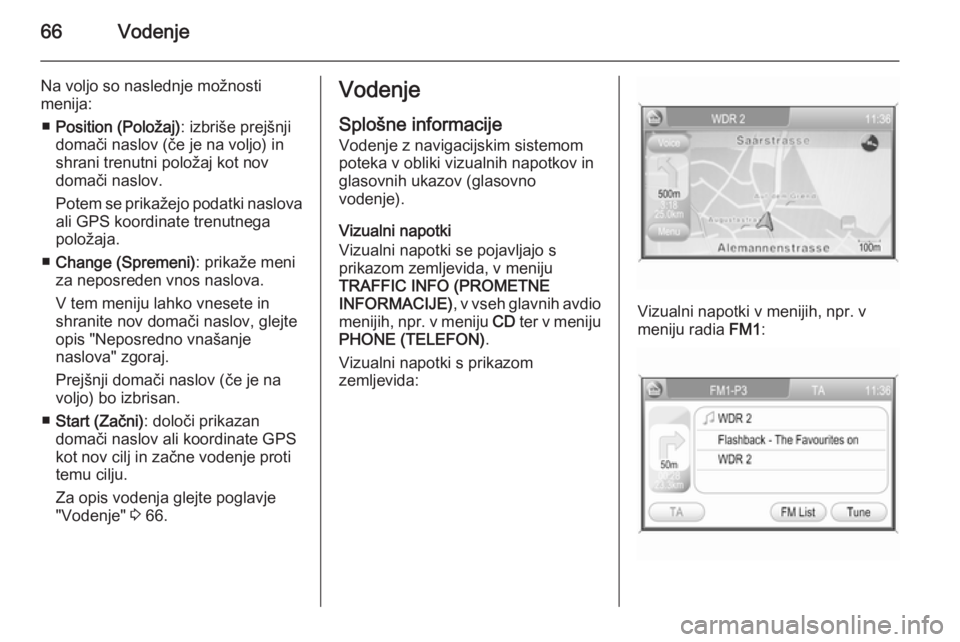
66Vodenje
Na voljo so naslednje možnosti
menija:
■ Position (Položaj) : izbriše prejšnji
domači naslov (če je na voljo) in
shrani trenutni položaj kot nov
domači naslov.
Potem se prikažejo podatki naslova
ali GPS koordinate trenutnega
položaja.
■ Change (Spremeni) : prikaže meni
za neposreden vnos naslova.
V tem meniju lahko vnesete in
shranite nov domači naslov, glejte
opis "Neposredno vnašanje
naslova" zgoraj.
Prejšnji domači naslov (če je na voljo) bo izbrisan.
■ Start (Začni) : določi prikazan
domači naslov ali koordinate GPS
kot nov cilj in začne vodenje proti
temu cilju.
Za opis vodenja glejte poglavje
"Vodenje" 3 66.Vodenje
Splošne informacije
Vodenje z navigacijskim sistemom
poteka v obliki vizualnih napotkov in
glasovnih ukazov (glasovno
vodenje).
Vizualni napotki
Vizualni napotki se pojavljajo s
prikazom zemljevida, v meniju
TRAFFIC INFO (PROMETNE
INFORMACIJE) , v vseh glavnih avdio
menijih, npr. v meniju CD ter v meniju
PHONE (TELEFON) .
Vizualni napotki s prikazom
zemljevida:
Vizualni napotki v menijih, npr. v
meniju radia FM1:
Page 67 of 155
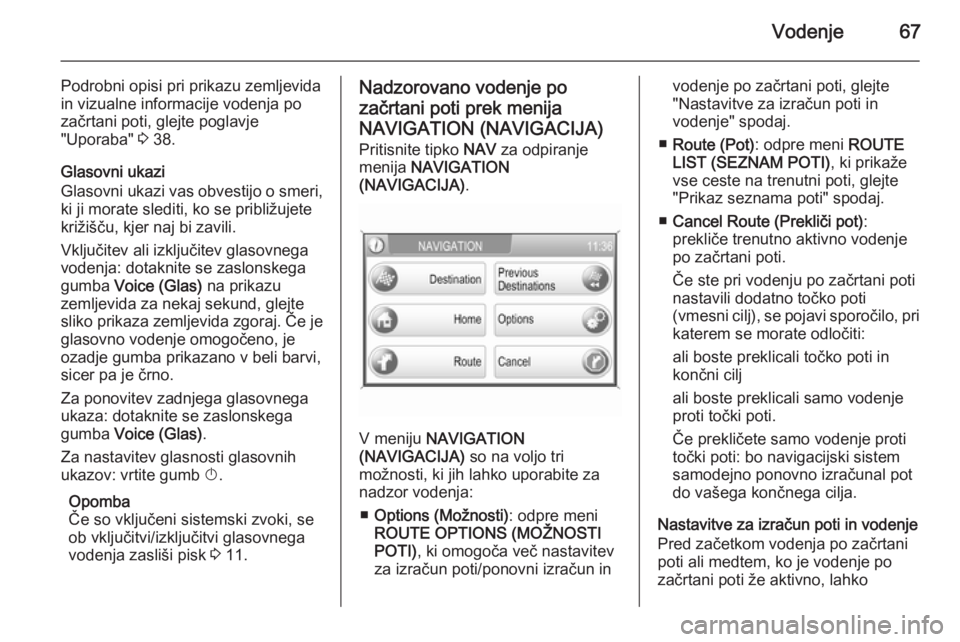
Vodenje67
Podrobni opisi pri prikazu zemljevida
in vizualne informacije vodenja po
začrtani poti, glejte poglavje
"Uporaba" 3 38.
Glasovni ukazi
Glasovni ukazi vas obvestijo o smeri, ki ji morate slediti, ko se približujete
križišču, kjer naj bi zavili.
Vključitev ali izključitev glasovnega
vodenja: dotaknite se zaslonskega
gumba Voice (Glas) na prikazu
zemljevida za nekaj sekund, glejte
sliko prikaza zemljevida zgoraj. Če je
glasovno vodenje omogočeno, je
ozadje gumba prikazano v beli barvi,
sicer pa je črno.
Za ponovitev zadnjega glasovnega
ukaza: dotaknite se zaslonskega
gumba Voice (Glas) .
Za nastavitev glasnosti glasovnih ukazov: vrtite gumb X.
Opomba
Če so vključeni sistemski zvoki, se
ob vključitvi/izključitvi glasovnega
vodenja zasliši pisk 3 11.Nadzorovano vodenje po
začrtani poti prek menija
NAVIGATION (NAVIGACIJA) Pritisnite tipko NAV za odpiranje
menija NAVIGATION
(NAVIGACIJA) .
V meniju
NAVIGATION
(NAVIGACIJA) so na voljo tri
možnosti, ki jih lahko uporabite za
nadzor vodenja:
■ Options (Možnosti) : odpre meni
ROUTE OPTIONS (MOŽNOSTI
POTI) , ki omogoča več nastavitev
za izračun poti/ponovni izračun in
vodenje po začrtani poti, glejte
"Nastavitve za izračun poti in
vodenje" spodaj.
■ Route (Pot) : odpre meni ROUTE
LIST (SEZNAM POTI) , ki prikaže
vse ceste na trenutni poti, glejte
"Prikaz seznama poti" spodaj.
■ Cancel Route (Prekliči pot) :
prekliče trenutno aktivno vodenje
po začrtani poti.
Če ste pri vodenju po začrtani poti
nastavili dodatno točko poti
(vmesni cilj), se pojavi sporočilo, pri
katerem se morate odločiti:
ali boste preklicali točko poti in
končni cilj
ali boste preklicali samo vodenje
proti točki poti.
Če prekličete samo vodenje proti
točki poti: bo navigacijski sistem
samodejno ponovno izračunal pot
do vašega končnega cilja.
Nastavitve za izračun poti in vodenje
Pred začetkom vodenja po začrtani
poti ali medtem, ko je vodenje po
začrtani poti že aktivno, lahko
Page 68 of 155
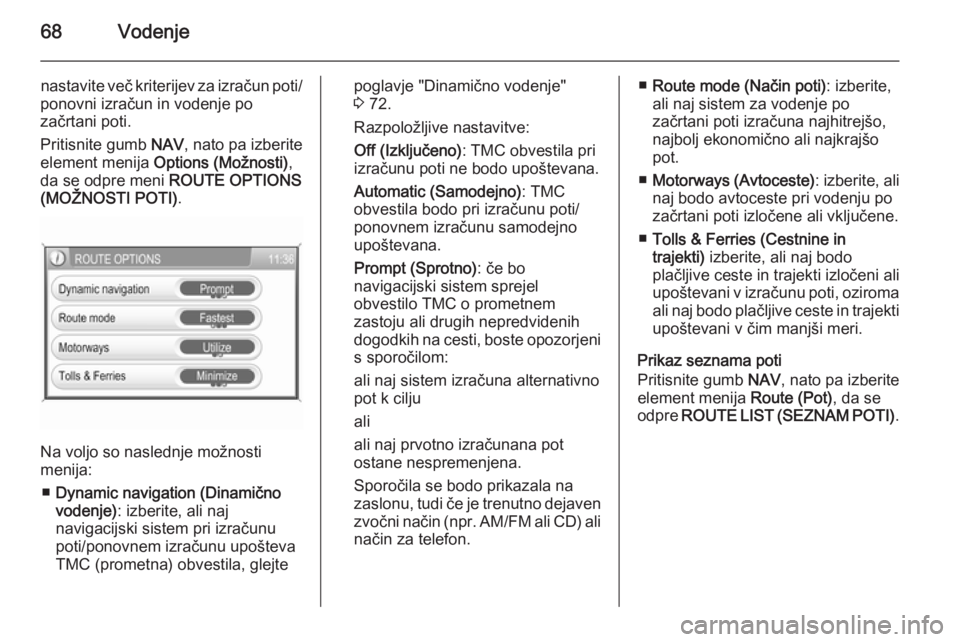
68Vodenje
nastavite več kriterijev za izračun poti/
ponovni izračun in vodenje po
začrtani poti.
Pritisnite gumb NAV, nato pa izberite
element menija Options (Možnosti) ,
da se odpre meni ROUTE OPTIONS
(MOŽNOSTI POTI) .
Na voljo so naslednje možnosti
menija:
■ Dynamic navigation (Dinamično
vodenje) : izberite, ali naj
navigacijski sistem pri izračunu
poti/ponovnem izračunu upošteva
TMC (prometna) obvestila, glejte
poglavje "Dinamično vodenje"
3 72.
Razpoložljive nastavitve:
Off (Izključeno) : TMC obvestila pri
izračunu poti ne bodo upoštevana.
Automatic (Samodejno) : TMC
obvestila bodo pri izračunu poti/ ponovnem izračunu samodejno
upoštevana.
Prompt (Sprotno) : če bo
navigacijski sistem sprejel
obvestilo TMC o prometnem
zastoju ali drugih nepredvidenih
dogodkih na cesti, boste opozorjeni
s sporočilom:
ali naj sistem izračuna alternativno
pot k cilju
ali
ali naj prvotno izračunana pot
ostane nespremenjena.
Sporočila se bodo prikazala na
zaslonu, tudi če je trenutno dejaven zvočni način (npr. AM/FM ali CD) ali
način za telefon.■ Route mode (Način poti) : izberite,
ali naj sistem za vodenje po
začrtani poti izračuna najhitrejšo,
najbolj ekonomično ali najkrajšo
pot.
■ Motorways (Avtoceste) : izberite, ali
naj bodo avtoceste pri vodenju po
začrtani poti izločene ali vključene.
■ Tolls & Ferries (Cestnine in
trajekti) izberite, ali naj bodo
plačljive ceste in trajekti izločeni ali upoštevani v izračunu poti, oziroma ali naj bodo plačljive ceste in trajekti
upoštevani v čim manjši meri.
Prikaz seznama poti
Pritisnite gumb NAV, nato pa izberite
element menija Route (Pot), da se
odpre ROUTE LIST (SEZNAM POTI) .
Page 69 of 155
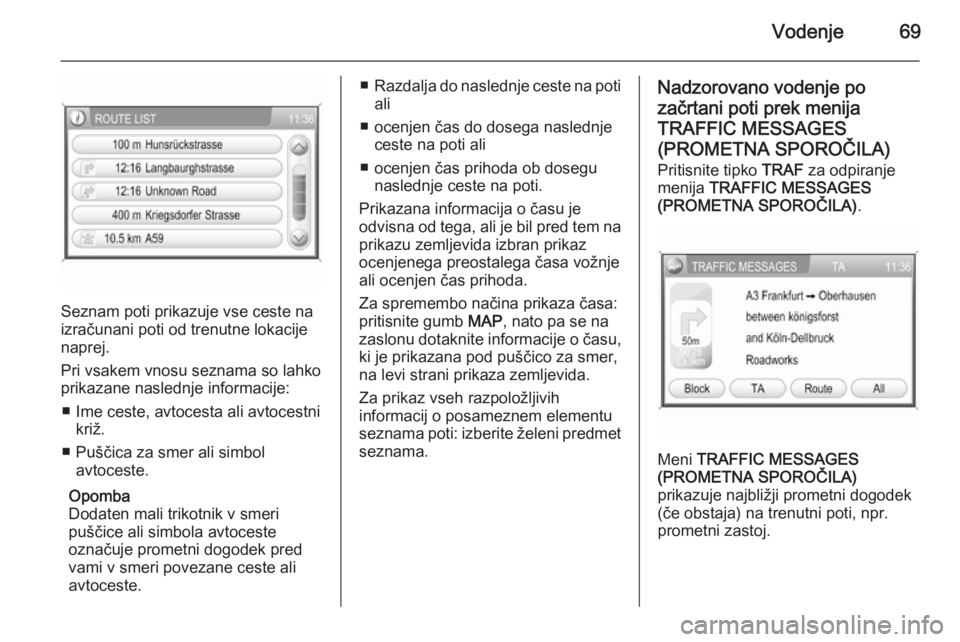
Vodenje69
Seznam poti prikazuje vse ceste na
izračunani poti od trenutne lokacije
naprej.
Pri vsakem vnosu seznama so lahko
prikazane naslednje informacije:
■ Ime ceste, avtocesta ali avtocestni križ.
■ Puščica za smer ali simbol avtoceste.
Opomba
Dodaten mali trikotnik v smeri
puščice ali simbola avtoceste
označuje prometni dogodek pred
vami v smeri povezane ceste ali
avtoceste.
■ Razdalja do naslednje ceste na poti
ali
■ ocenjen čas do dosega naslednje ceste na poti ali
■ ocenjen čas prihoda ob dosegu naslednje ceste na poti.
Prikazana informacija o času je
odvisna od tega, ali je bil pred tem na
prikazu zemljevida izbran prikaz
ocenjenega preostalega časa vožnje
ali ocenjen čas prihoda.
Za spremembo načina prikaza časa:
pritisnite gumb MAP, nato pa se na
zaslonu dotaknite informacije o času,
ki je prikazana pod puščico za smer,
na levi strani prikaza zemljevida.
Za prikaz vseh razpoložljivih
informacij o posameznem elementu
seznama poti: izberite želeni predmet
seznama.Nadzorovano vodenje po
začrtani poti prek menija
TRAFFIC MESSAGES
(PROMETNA SPOROČILA) Pritisnite tipko TRAF za odpiranje
menija TRAFFIC MESSAGES
(PROMETNA SPOROČILA) .
Meni TRAFFIC MESSAGES
(PROMETNA SPOROČILA)
prikazuje najbližji prometni dogodek
(če obstaja) na trenutni poti, npr.
prometni zastoj.
Page 70 of 155
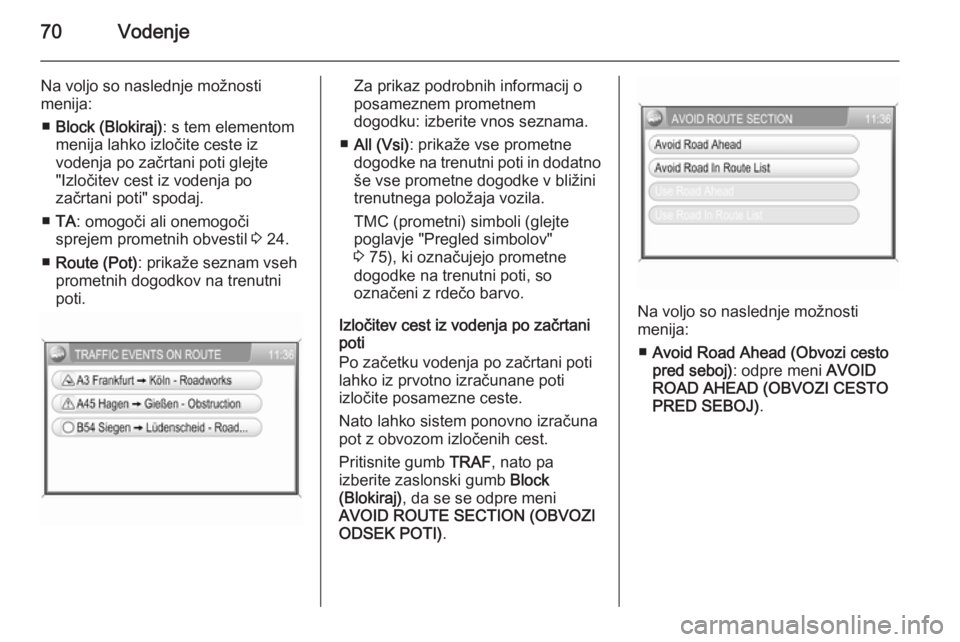
70Vodenje
Na voljo so naslednje možnosti
menija:
■ Block (Blokiraj) : s tem elementom
menija lahko izločite ceste iz
vodenja po začrtani poti glejte
"Izločitev cest iz vodenja po
začrtani poti" spodaj.
■ TA : omogoči ali onemogoči
sprejem prometnih obvestil 3 24.
■ Route (Pot) : prikaže seznam vseh
prometnih dogodkov na trenutni
poti.Za prikaz podrobnih informacij o
posameznem prometnem
dogodku: izberite vnos seznama.
■ All (Vsi) : prikaže vse prometne
dogodke na trenutni poti in dodatno
še vse prometne dogodke v bližini
trenutnega položaja vozila.
TMC (prometni) simboli (glejte
poglavje "Pregled simbolov"
3 75), ki označujejo prometne
dogodke na trenutni poti, so
označeni z rdečo barvo.
Izločitev cest iz vodenja po začrtani
poti
Po začetku vodenja po začrtani poti
lahko iz prvotno izračunane poti
izločite posamezne ceste.
Nato lahko sistem ponovno izračuna
pot z obvozom izločenih cest.
Pritisnite gumb TRAF, nato pa
izberite zaslonski gumb Block
(Blokiraj) , da se se odpre meni
AVOID ROUTE SECTION (OBVOZI
ODSEK POTI) .
Na voljo so naslednje možnosti
menija:
■ Avoid Road Ahead (Obvozi cesto
pred seboj) : odpre meni AVOID
ROAD AHEAD (OBVOZI CESTO
PRED SEBOJ) .
Page 71 of 155
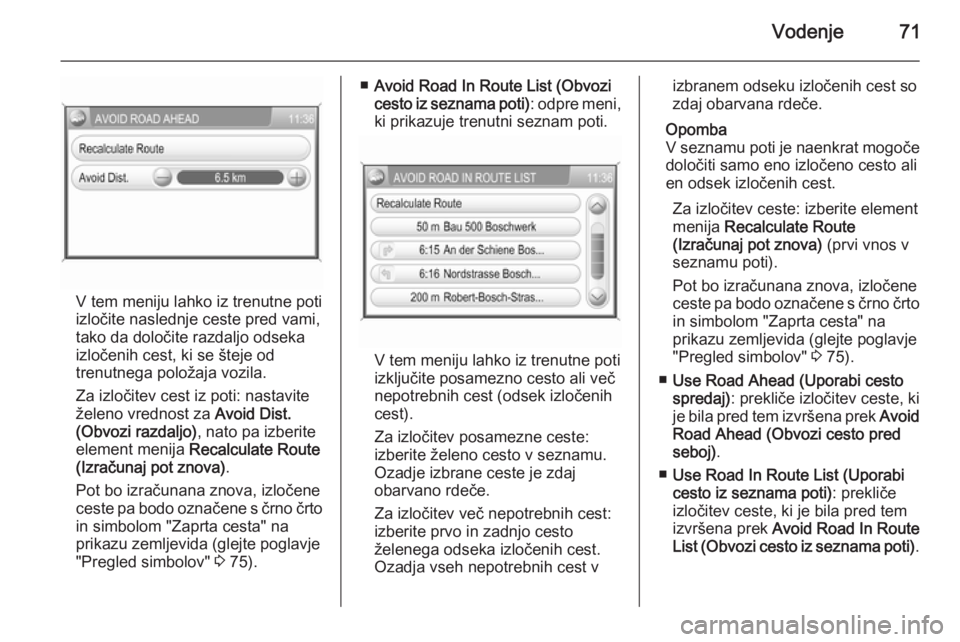
Vodenje71
V tem meniju lahko iz trenutne poti
izločite naslednje ceste pred vami,
tako da določite razdaljo odseka
izločenih cest, ki se šteje od
trenutnega položaja vozila.
Za izločitev cest iz poti: nastavite
želeno vrednost za Avoid Dist.
(Obvozi razdaljo) , nato pa izberite
element menija Recalculate Route
(Izračunaj pot znova) .
Pot bo izračunana znova, izločene
ceste pa bodo označene s črno črto
in simbolom "Zaprta cesta" na
prikazu zemljevida (glejte poglavje
"Pregled simbolov" 3 75).
■ Avoid Road In Route List (Obvozi
cesto iz seznama poti) : odpre meni,
ki prikazuje trenutni seznam poti.
V tem meniju lahko iz trenutne poti
izključite posamezno cesto ali več
nepotrebnih cest (odsek izločenih
cest).
Za izločitev posamezne ceste:
izberite želeno cesto v seznamu.
Ozadje izbrane ceste je zdaj
obarvano rdeče.
Za izločitev več nepotrebnih cest:
izberite prvo in zadnjo cesto
želenega odseka izločenih cest.
Ozadja vseh nepotrebnih cest v
izbranem odseku izločenih cest so
zdaj obarvana rdeče.
Opomba
V seznamu poti je naenkrat mogoče določiti samo eno izločeno cesto alien odsek izločenih cest.
Za izločitev ceste: izberite element
menija Recalculate Route
(Izračunaj pot znova) (prvi vnos v
seznamu poti).
Pot bo izračunana znova, izločene ceste pa bodo označene s črno črto
in simbolom "Zaprta cesta" na
prikazu zemljevida (glejte poglavje
"Pregled simbolov" 3 75).
■ Use Road Ahead (Uporabi cesto
spredaj) : prekliče izločitev ceste, ki
je bila pred tem izvršena prek Avoid
Road Ahead (Obvozi cesto pred
seboj) .
■ Use Road In Route List (Uporabi
cesto iz seznama poti) : prekliče
izločitev ceste, ki je bila pred tem
izvršena prek Avoid Road In Route
List (Obvozi cesto iz seznama poti) .
Page 72 of 155
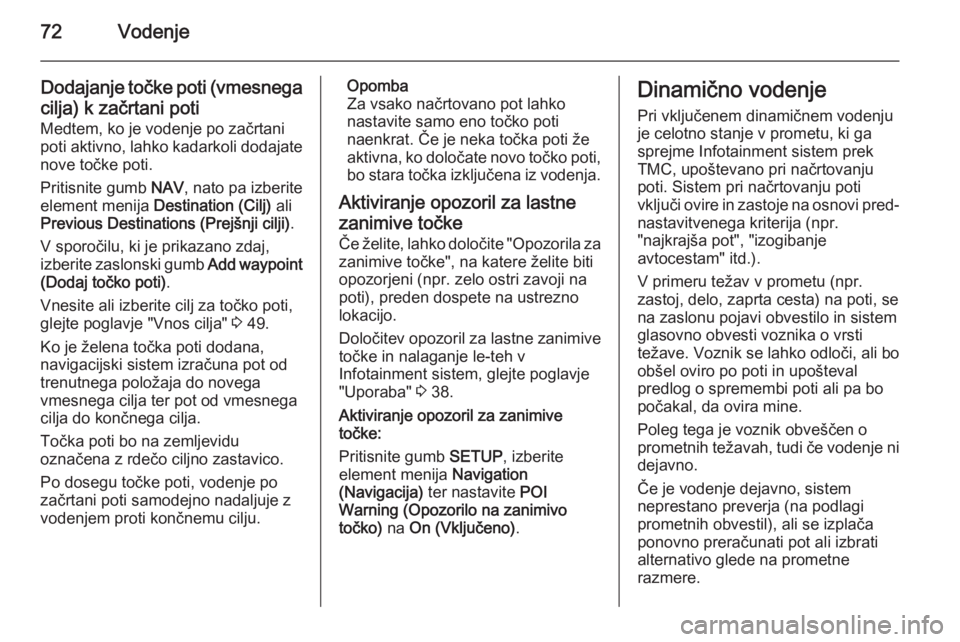
72Vodenje
Dodajanje točke poti (vmesnegacilja) k začrtani poti
Medtem, ko je vodenje po začrtani
poti aktivno, lahko kadarkoli dodajate
nove točke poti.
Pritisnite gumb NAV, nato pa izberite
element menija Destination (Cilj) ali
Previous Destinations (Prejšnji cilji) .
V sporočilu, ki je prikazano zdaj,
izberite zaslonski gumb Add waypoint
(Dodaj točko poti) .
Vnesite ali izberite cilj za točko poti,
glejte poglavje "Vnos cilja" 3 49.
Ko je želena točka poti dodana, navigacijski sistem izračuna pot od
trenutnega položaja do novega
vmesnega cilja ter pot od vmesnega
cilja do končnega cilja.
Točka poti bo na zemljevidu
označena z rdečo ciljno zastavico.
Po dosegu točke poti, vodenje po
začrtani poti samodejno nadaljuje z
vodenjem proti končnemu cilju.Opomba
Za vsako načrtovano pot lahko
nastavite samo eno točko poti
naenkrat. Če je neka točka poti že
aktivna, ko določate novo točko poti,
bo stara točka izključena iz vodenja.
Aktiviranje opozoril za lastne zanimive točke Če želite, lahko določite "Opozorila za
zanimive točke", na katere želite biti
opozorjeni (npr. zelo ostri zavoji na
poti), preden dospete na ustrezno
lokacijo.
Določitev opozoril za lastne zanimive točke in nalaganje le-teh v
Infotainment sistem, glejte poglavje
"Uporaba" 3 38.
Aktiviranje opozoril za zanimive
točke:
Pritisnite gumb SETUP, izberite
element menija Navigation
(Navigacija) ter nastavite POI
Warning (Opozorilo na zanimivo
točko) na On (Vključeno) .Dinamično vodenje
Pri vključenem dinamičnem vodenju
je celotno stanje v prometu, ki ga
sprejme Infotainment sistem prek
TMC, upoštevano pri načrtovanju
poti. Sistem pri načrtovanju poti
vključi ovire in zastoje na osnovi pred-
nastavitvenega kriterija (npr.
"najkrajša pot", "izogibanje
avtocestam" itd.).
V primeru težav v prometu (npr.
zastoj, delo, zaprta cesta) na poti, se na zaslonu pojavi obvestilo in sistem
glasovno obvesti voznika o vrsti
težave. Voznik se lahko odloči, ali bo
obšel oviro po poti in upošteval
predlog o spremembi poti ali pa bo
počakal, da ovira mine.
Poleg tega je voznik obveščen o
prometnih težavah, tudi če vodenje ni
dejavno.
Če je vodenje dejavno, sistem
neprestano preverja (na podlagi
prometnih obvestil), ali se izplača
ponovno preračunati pot ali izbrati
alternativo glede na prometne
razmere.
 1
1 2
2 3
3 4
4 5
5 6
6 7
7 8
8 9
9 10
10 11
11 12
12 13
13 14
14 15
15 16
16 17
17 18
18 19
19 20
20 21
21 22
22 23
23 24
24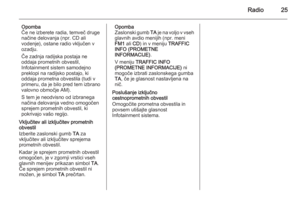 25
25 26
26 27
27 28
28 29
29 30
30 31
31 32
32 33
33 34
34 35
35 36
36 37
37 38
38 39
39 40
40 41
41 42
42 43
43 44
44 45
45 46
46 47
47 48
48 49
49 50
50 51
51 52
52 53
53 54
54 55
55 56
56 57
57 58
58 59
59 60
60 61
61 62
62 63
63 64
64 65
65 66
66 67
67 68
68 69
69 70
70 71
71 72
72 73
73 74
74 75
75 76
76 77
77 78
78 79
79 80
80 81
81 82
82 83
83 84
84 85
85 86
86 87
87 88
88 89
89 90
90 91
91 92
92 93
93 94
94 95
95 96
96 97
97 98
98 99
99 100
100 101
101 102
102 103
103 104
104 105
105 106
106 107
107 108
108 109
109 110
110 111
111 112
112 113
113 114
114 115
115 116
116 117
117 118
118 119
119 120
120 121
121 122
122 123
123 124
124 125
125 126
126 127
127 128
128 129
129 130
130 131
131 132
132 133
133 134
134 135
135 136
136 137
137 138
138 139
139 140
140 141
141 142
142 143
143 144
144 145
145 146
146 147
147 148
148 149
149 150
150 151
151 152
152 153
153 154
154